もう家庭にはWiFiルータは欠かせません。
あって当たり前。
特に最近は、在宅勤務など、家で頻繁にネットワーク環境を使用することが多くなりました。
子供たちは動画も見たりするし。
しかし、問題は部屋を離れると、電波が悪くなること。
特に隣の隣の部屋に行くと、もうかなり電波は悪くて、頻繁に切れて使い物になりません。
これ非常に残念です。
ということで、今回はWiFi中継ルータを買ってみました。

↑ BUFFALO WEX-1166DHPS

WiFiルータだけでは
寝ながらでも、トイレの中でも。
まぁ、お風呂の中からも見えます。
いいですね。ほんと便利だわ。
家でネットする時は、7割ぐらいがスマフォで、残り3割がパソコンって感じでしょうか。
スマフォだと、当然WiFiなくても、ネットにつながります。
しかし、契約内容に応じて、月に使用できる通信のデータ量は決まっています。
5GBとか、7GBとかが一般的でしょうかね。
ちなみに私は20GBにしていますが。。。
5GBとかだと、動画見てたら意外とあっという間に使い切ってしまいますね。
通勤電車の中で、東京テレビのオンデマンドで動画を見ている時には、本当に1か月持ちませんでした。
動画ばかり見ていると、20GBでも足りなくなります。
だから、家にいるときには、できる限りWiFiにつなげてみる方が断然いいです。
で、そうなると問題が。。。
と言うのは、やはり隣の部屋には電波は届くんですが、隣の隣の部屋にはちょっと厳しい。
届くんですが、よく切れたりします。
電波が弱いんですよね。
ベランダで洗濯物をしている時に、WiFiにつなげてテレビの音を聞きながら作業する時、よく切れます。
ということで、もっと快適にネットを使えないかなって思ってました。
WiFi中継ルータ
そこで見つけたのが、WiFi中継ルータ。
まぁ、あるのは知っていたんですが、設定とか難しいんだろうなって。
勝手に思ってました。

でも、少し調べてみると。
意外と安いし、設定は簡単っぽい。
見つけたのが、今回購入した BUFFALO WEX-1166DHPS/N というWiFi中継ルータ。
値段は、Amazonで、3,579円。
安い!
って思い、即購入しました。
このぐらいであれば、万が一外れてもあきらめもつくし。
届くの早かった。
次の次の日ぐらいに届きました。
箱を開けると、もうシンプル。
本体と説明書が入った袋のみ。
電源コードはありません。
本体にコンセントが付いています。

設定は簡単!
やはり心配なのは、設定できるかなってこと。
システムエンジニアとは言え、アプリケーション開発がメインなので、こういうのは意外と苦手。
もちろん、他の人よりは多少は詳しいと思うけど。
どうしても苦手意識があるんですよね。
事前にネットで説明書を読んでいて、設定方法は理解しているつもり。
問題は、それでもつながらなかった時。
とりあえずはやってみるしかない。
設定方法は2つ用意されています。
AOSSとは、Airstation One-Touch Secure System。
BUFFALOから発売されている無線機器の設定の仕組みですね。
これはAOSSを標準化した規格がWPSということだそうです。
無線機器のセットアップを自動でやってくれる、非常に便利な仕組みですね。
もう一つは、無線機器に接続して、手動で設定する方法。
一見難しそうですが、読んでみると大して難しくはない。
この中継器ルータに接続し、家のWiFiルータとの接続を設定するだけ。
AOSS/WPSは、ボタン一つでできる分、もし失敗した場合、原因の追究が難しい。
そう考えて、私は2つ目の手動設定を選択しました。
まず、中継器ルータを家のWiFiルータの近くのコンセントにさします。
そして数分待ち、準備ができたらマニュアルにあるIPアドレスを入力します。
ユーザIDとパスワードが必要ですが、それは記載があるので問題ありません。
そうすると下の画面が出てきます。
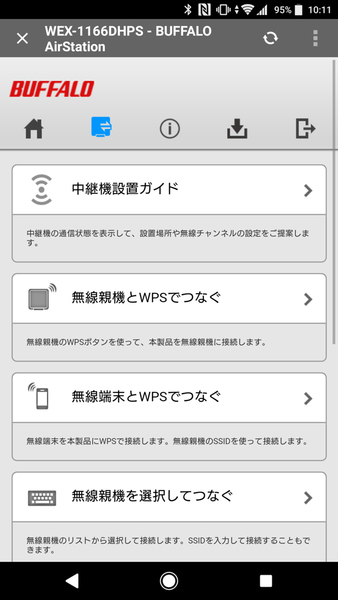
で、「無線親機を選択してつなぐ」を選択し、親のWiFiルータを選択し、SSIDとキーを入力します。
これで、この中継器ルータと親機がつながりました。
以上!完了!
後は、コンセントから外して、中継器を置いておきたい場所に行き、再度コンセントにさすだけ。
さした後、2分程度するとつながるようになります。
その中継器の近くでWiFiを検索してみると、おなじSSIDが二つ出てきます。
どちらかを選択します。
まぁ、中継器の近くだと、電波の強い方ですね。
両方つながるところだと、まずは親の方につながっていますが。
無線WiFiルータの企画について
いやー、快適ですね。
何といっても、今まで切れ切れになっていた電波が安定している。
活動範囲が広がった感じがしますね。

こんな感じになりますが。
まだ先週から使い始めたばかりなのですが、今のところ不満はありませんね。
私の環境は、無線機の規格がIEEE 802.11gなので、2.4GHzの周波数となります。
2.4GHzの他には5GHzがありますが、それぞれ一長一短があり、どちらがいいかはわかりません。
それぞれのメリットデメリットがあったので記載しておきます。
■2.4GHz帯のメリットとデメリット
周波数が低いため、電波が遠方まで届きやすいという点がまず第一のメリットです。
壁や床などの障害物にも強いため、隣の部屋や階上の部屋にも電波を届けることができるというのも、大きなメリットですね。
ただし、この周波数は、Wi-Fiだけでなく、家電やIHクッキングヒーター、Bluetoothなど、ほかの機器も利用する周波数帯のため、お互いの電波が干渉し合ってしまい、Wi-Fiの電波が弱まってしまうことがあります。
これにより、ネット通信の速度低下や切断が起きてしまうおそれがあります。
そこが大きなデメリットですね。
■5GHz帯のメリットとデメリット
5GHz帯は、Wi-Fi専用の電波であるため、他の家電が出す電波と干渉しません。
安定しているというのが大きなメリットです。
反面、5GHzは壁などの障害物があると弱まりやすいという点がデメリットですね。